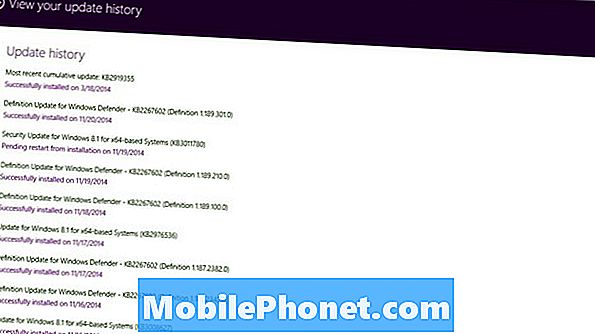Indhold
- Problem nr. 1: Sådan løser du en Google Pixel 2, der ikke oplades
- Problem nr.2: Hvad skal jeg gøre, hvis Google Pixel 2 ikke kan tændes
- Problem nr.3: Google Pixel 2 genstarter alene, når du bruger Google Chrome
Velkommen til en anden fejlfindingsartikel, der løser nogle almindelige problemer på # GooglePixel2. Vi har fået en række lignende rapporter om Pixel 2-enheder, der ikke tændes eller oplades, så vi har besluttet at løse disse problemer i dette indlæg. Vi håber, du finder det nyttigt.
Problem nr. 1: Sådan løser du en Google Pixel 2, der ikke oplades
Jeg har haft en Google Pixel 2 i mindre end et år, og jeg er så frustreret, fordi batteriet ikke oplades. Selv med den oplader, der fulgte med den. Det ser ud til at være et hardwareproblem, selvom jeg ikke helt udelukker et softwareproblem, fordi jeg har mange applikationer på denne telefon. Hjælp mig med at ordne dette, jeg er så frustreret.
Løsning: Et problem som dette kan skyldes en softwarefejl eller en hardwarefejl. Hvis hovedårsagen til, at din Pixel 2 ikke oplader, er software af natur, vil du sandsynligvis løse det i din ende. Hvis ikke, kan reparation være den ultimative måde at ordne det på.
For at kontrollere, om software er skylden, er det de ting, du skal prøve.
Løsning nr. 1: Tving genstart til din enhed
Nogle gange løses opladningsfejl ved at udføre et simpelt trin til fejlfinding - genstart. I dit tilfælde vil du ikke bare genstarte din Pixel normalt, men at tvinge genstarte den. Dette vil simulere virkningerne af at have frakoblet batteriet fra telefonen. Denne procedure anbefales normalt til enheder, der ikke reagerer. Hvis du ikke har prøvet det endnu, skal du følge de enkle trin nedenfor:
- Hold tænd / sluk-knappen nede i ca. 10 til 20 sekunder
- Vent, indtil dine Pixel 2-strømcyklusser.
Løsning 2: Brug et andet sæt opladertilbehør
Ligesom selve hovedenheden kan opladningstilbehør som USB-kablet og adapteren også gå i stykker. For at se om der er et problem med dem, skal du prøve at bruge et andet officielt Pixel 2-opladerkabel og adapter. Hvis telefonen oplades fint med det andet sæt, betyder det, at problemet ligger på enten kablet eller adapteren.
Løsning # 3: Kontroller opladningsporten
Dette er bare et forslag og er ikke beregnet til at fortælle dig at rette opladningsporten selv. Det mest du kan gøre er at rengøre det med en dåse trykluft. Inden du gør det, vil du se, om der er snavs, snavs eller ødelagt stift i havnen. Nogle gange kan snavs interferere med det isatte opladningskabel, hvilket får opladningen til at gå galt. Hvis du tror, at porten kan være snavset, kan du prøve at rengøre den uden at indsætte noget. En dåse trykluft kan være praktisk i denne situation. Hvis opladningsporten ser ud til at være normal, eller hvis du ikke kan se noget, der kan få opladning til at mislykkes (der er virkelig ikke meget der at se), så lad det bare være som det er. Stick ikke noget insider, da det kan bøje eller beskadige noget.
Løsning nr. 4: Fabriksindstilling
Dette er det ultimative fejlfindingstrin, du kan udføre i denne situation. Ved at nulstille returnerer du alle softwareoplysninger til deres standardindstillinger, som er fri for opladning af fejl.
Sådan nulstiller du din Pixel 2 til fabriksindstillinger:
- Sørg for, at telefonen er slukket.
- Tryk på og hold tænd / sluk-knapperne nede, indtil bootloader-tilstanden vises, og slip derefter. Det er repræsenteret af et Android-botbillede med Start-etiket øverst.
- Tryk på Volumen ned-knappen for at vælge Recovery-tilstand, og tryk derefter på Power-knappen for at bekræfte valget. Efter at have gjort det, vil din telefon blinke Google-startskærmen et øjeblik og derefter genstarte i gendannelsestilstand.
- Når du ser Android bot-billedet med et udråbstegn inde i en rød trekant uden etiket under kommandoen, skal du trykke på og holde tænd / sluk-knappen nede.
- Tryk en gang på Volumen op-knappen, og slip derefter tænd / sluk-knappen.
- Brug lydstyrkeknappen til at vælge Ryd data / fabriksindstilling fra Android Recovery-skærmen.
- Vælg Ja for at bekræfte.
- Vent, indtil nulstillingsprocessen til fabriksdata er afsluttet.
- Vælg Genstart system nu.
Løsning nr. 5: Få professionel hjælp
Hvis din Pixel forbliver problematisk efter en fabriksindstilling, betyder det, at problemet ligger uden for din evne til at løse. Sørg for at bringe det til Googles servicecenter, så dets hardware kontrolleres og repareres.
Problem nr.2: Hvad skal jeg gøre, hvis Google Pixel 2 ikke kan tændes
Sidste 2 uger skiftede telefonen selv, selv batteriet er cirka 64%. Derefter oplader jeg telefonen i ca. 1 min. Tag opladeren ud og ud nogle gange, så tændte telefonen. Jeg var ved at sende telefonen i kuvert til forsikring, men telefonen faldt ned på trægulvet, og den blev startet. Men i dag, da batteriet var 82%, indsætter jeg opladeren. Så snart oplader-USB indsatte, er telefonen slukket og tænder ikke.
Løsning: Prøv at oplade din Pixel i mindst en time, før du prøver at tænde den igen. Hvis intet vil ændre sig, skal du oplade det med et andet kabel og en adapter. Hvis det heller ikke fungerer, betyder det, at det er dødt. Måske er opladningsporten stegt, måske er det batteriet, eller der kan være et bundkortproblem. Uanset hvad det er, skal du lade en tekniker kontrollere enheden fysisk.
Der er ingen måde at undersøge det eksternt og rette det ved at lave nogle softwaretrics.
Problem nr.3: Google Pixel 2 genstarter alene, når du bruger Google Chrome
Min Pixel 2 slukker tilfældigt flere gange om dagen af grunde, som jeg ikke kan forbinde med en bestemt applikation (selvom jeg bemærker det hyppigst med Chrome-browseren). Jeg har ryddet alle applikations cache og data og slettet, alt til ingen nytte. Jeg er på randen af at forsøge en master-nulstilling, men som nybegynder (backup - og gendannelsesmæssigt) har jeg et spørgsmål om første sikkerhedskopiering af det eksisterende indhold. Hvis der er et problem med en eller flere specifikke applikationer og deres data, hvorfor skal jeg sikkerhedskopiere alle mine apps? Ville jeg være bedre til at starte frisk og bare tilføje individuelle apps, indtil jeg har et problem?
Løsning: Nogle fejl kan overføres til backupversioner, hvis de tilfældigvis er forbundet med, hvordan den pågældende app er konfigureret. Med andre ord kan appproblemer fortsætte, hvis selve appen er dårligt konfigureret, inkompatibel med det aktuelle operativsystem eller dårligt kodet. Før du opretter din sikkerhedskopi, foreslår vi, at du starter din Pixel 2 i sikker tilstand først for at bekræfte yderligere, hvis din mistanke er sand.
Sikker tilstand blokerer tredjepartsapps, så det er et godt værktøj at bruge, hvis du mener, at problemet kommer fra en af dine tredjepartsapps. Hvis det dog skyldes en fejl i Google Chrome, skal du springe den over og prøve at fabriksindstille enheden. Dette vil returnere al software- og appinformation til deres standardindstillinger og forhåbentlig rydde den Google Chrome-fejl, du oplever.
Som reference er dette trinene til, hvordan du starter din Pixel 2 i sikker tilstand:
- Tryk og hold tænd / sluk-knappen nede, indtil menuindstillingerne vises.
- Tryk på Sluk fra de givne muligheder.
- Lad din enhed slukke i et par sekunder.
- Tryk derefter på tænd / sluk-knappen, og hold den nede, indtil Google-logoet vises. slip derefter knappen.
- Med Google-logoet stadig på skærmen skal du trykke på og holde lydstyrke ned-knappen nede.
- Når du ser etiketten Sikker tilstand i nederste venstre hjørne af oplåsningsskærmen, skal du slippe knappen.